内存频率,详细教您电脑内存频率怎么查看
- 分类:win10 发布时间: 2018年06月07日 09:27:02
电脑硬件中有一个重要的部件,这个部件的名字叫做“内存”,学会了怎么看内存条频率在购买的时候就可以作为一项衡量指标,从而选择到更适合自己使用的性价比高的产品。 下面,小编给大家带来了查看内存频率图文教程了。
我们晓得,电脑内存的用途时临时存放那些要运行的程序,加快电脑的运转,如果内存不足,系统就会卡顿。内存的频率对内存的性能有一定的影响,频率太低可能要影响电脑的使用。那内存频率怎么查看?下面,小编给大家分享内存频率的查看流程了。
电脑内存频率怎么查看
按“win+R”键打开运行,在运行输入“cmd”
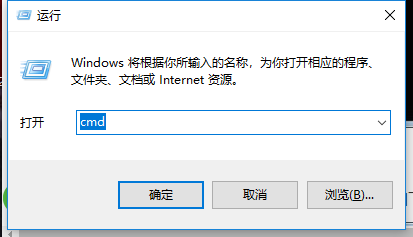
电脑电脑图解-1
进去命令提示符之后,输入“ wmic memorychip”
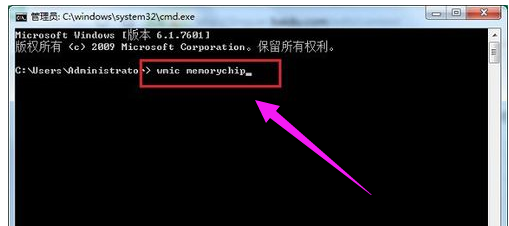
内存频率电脑图解-2
按回车键,可以看到内存条的频率
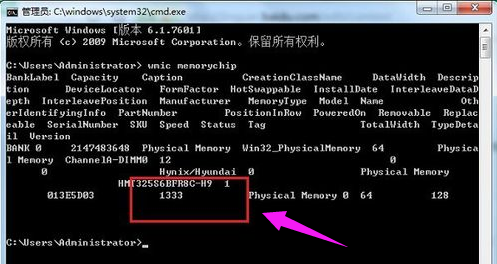
内存频率电脑图解-3
方法二:
打开鲁大师中的“硬件检测”,就可以看到内存条的详细信息
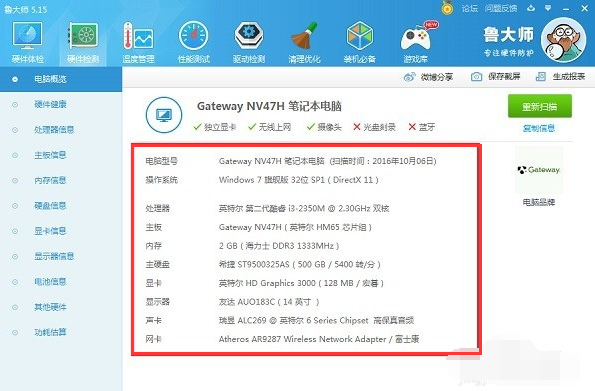
电脑电脑图解-4
以上就是查看内存条频率这个问题的介绍了,掌握了一定的查看方法可以快速的了解到电脑内存情况。在选购的时候朋友们可以对比来购买,相同的内存容量下,频率高则电脑的性能越好。
猜您喜欢
- 手机usb连接电脑没反应,详细教您解决..2017/11/16
- 教大家怎么卸载显卡驱动2021/06/05
- win10输入法切换快捷键怎么设置..2022/04/10
- win10快捷键,详细教您win10快捷键大全..2018/04/10
- 电脑教程:win10专业版激活方法..2017/10/22
- 详细教您远程桌面连接软件anydesk如何..2019/05/10
相关推荐
- 笔记本触摸板,详细教您怎么打开联想笔.. 2018-01-04
- windows10控制面板在哪里 2021-10-08
- win10系统更新文件在哪删除 2022-04-22
- 小编教你们如何进入bios 2016-10-29
- win10家庭版升级专业版操作教程.. 2020-07-13
- 如何破解电脑密码win10详细步骤.. 2021-04-02




 粤公网安备 44130202001059号
粤公网安备 44130202001059号